word上下页
Word文档的使用过程中,掌握上下页的操作技巧对于高效编辑和浏览文档至关重要,无论是撰写长篇论文、制作报告还是处理其他各类文档,了解如何在Word中快速准确地导航到上下页,都能极大地提升工作效率,我们将详细介绍在Word中实现上下页操作的多种方法。
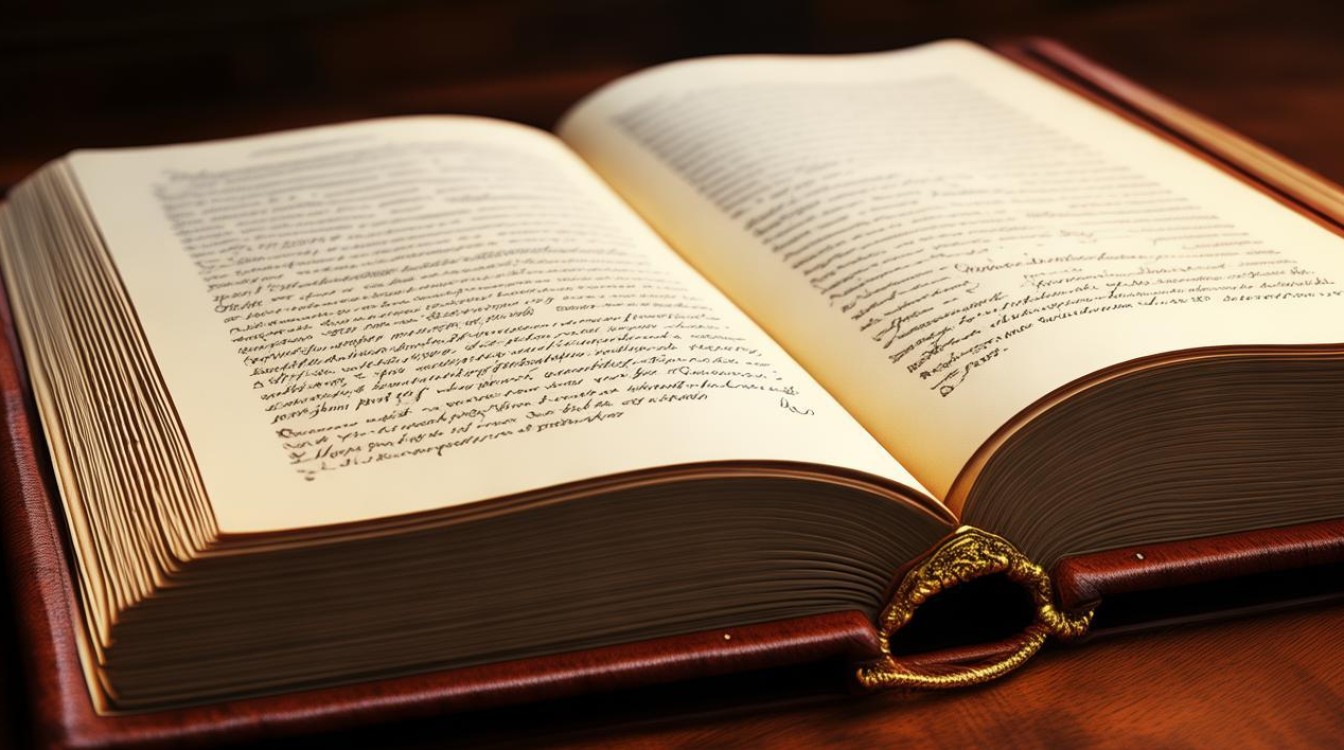
| 操作方式 | 具体步骤 | 适用场景 |
|---|---|---|
| 鼠标滚轮 | 将鼠标指针放置在文档编辑区域,然后轻轻滚动鼠标滚轮,向上滚动可查看上一页内容,向下滚动则查看下一页内容。 | 适用于大多数情况,操作简单直接,尤其在浏览文档时,可随时通过滚轮快速翻页。 |
| 键盘快捷键 | Page Up:按下此键,文档会向上滚动一页,显示上一页的内容。 Page Down:按下此键,文档向下滚动一页,呈现下一页的内容。 |
当双手放在键盘上进行文本输入或其他操作时,使用键盘快捷键可以更便捷地翻页,无需移动手去操作鼠标。 |
| 触摸板手势(适用于笔记本电脑) | 双指滑动:在触摸板上用两根手指同时向上滑动,可实现向上翻页;同时向下滑动,则向下翻页。 三指或四指滑动:部分笔记本电脑支持三指或四指在触摸板上同时向上或向下滑动来进行翻页操作,具体设置可根据自身电脑的触摸板驱动进行调整。 |
在使用笔记本电脑且没有外接鼠标时,触摸板手势是一种方便的翻页方式,尤其适合在移动办公或外出携带电脑时使用。 |
| 文档导航栏 | 打开文档结构图:在Word界面中,通常可以通过点击“视图”选项卡,然后勾选“文档结构图”来显示文档的导航栏,在导航栏中,可以看到文档的各个章节标题,点击相应的标题,即可快速定位到该章节所在的页面,从而实现快速跳转到特定页面,包括上下页的大致位置。 | 当文档结构较为复杂,包含多个章节和标题时,使用文档导航栏可以快速定位到想要查看的页面,提高浏览效率。 |
| 滚动条拖动 | 将鼠标指针移到文档右侧的垂直滚动条上,点击并按住滚动条的滑块,然后向上或向下拖动,向上拖动滑块可查看上一页内容,向下拖动则查看下一页内容。 | 当需要精确控制翻页的位置时,例如只想查看当前页上方或下方的一小部分内容,拖动滚动条滑块可以更灵活地实现。 |
在实际使用中,用户可以根据自己的操作习惯和具体需求选择适合的上下页操作方法,在进行快速浏览时,鼠标滚轮和键盘快捷键可能更为方便快捷;而在处理具有复杂结构的文档时,文档导航栏则能帮助用户更清晰地定位到所需页面。
Word还提供了一些其他与页面导航相关的功能,通过“Ctrl + Home”组合键,可以快速将光标定位到文档的开头,而“Ctrl + End”组合键则可将光标定位到文档的末尾,这些功能在结合上下页操作时,能够让用户更加灵活地在文档中穿梭。
对于一些特殊格式的文档,如包含超链接、目录等元素的文档,用户还可以通过点击超链接或目录中的具体条目来快速跳转到相应的页面,这也是一种间接实现上下页导航的方式。
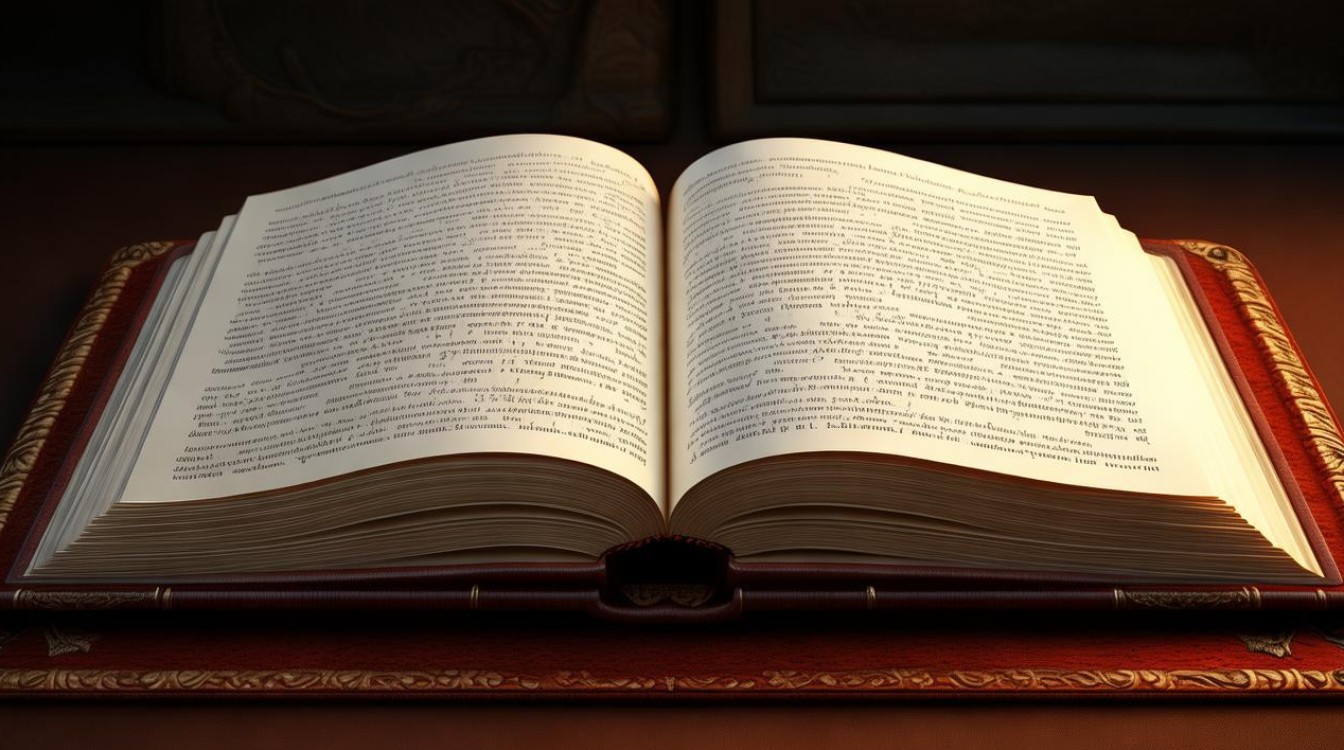
熟练掌握Word中上下页的各种操作方法,能够让用户在文档编辑和浏览过程中更加得心应手,提高工作效率,无论是日常的文字处理工作,还是重要的文档撰写任务,都能从中受益。
FAQs
问题1:在Word中,除了上述提到的方法,还有其他方式可以实现上下页操作吗? 答:除了上述常见的方法外,还可以通过一些自定义的宏来实现上下页操作,但这需要一定的VBA编程知识,可以编写一个宏,通过按下特定的快捷键来执行自定义的翻页操作,如翻多页或翻到指定比例的页面等,这种方式相对较为复杂,一般适用于对Word有较高自定义需求的用户。
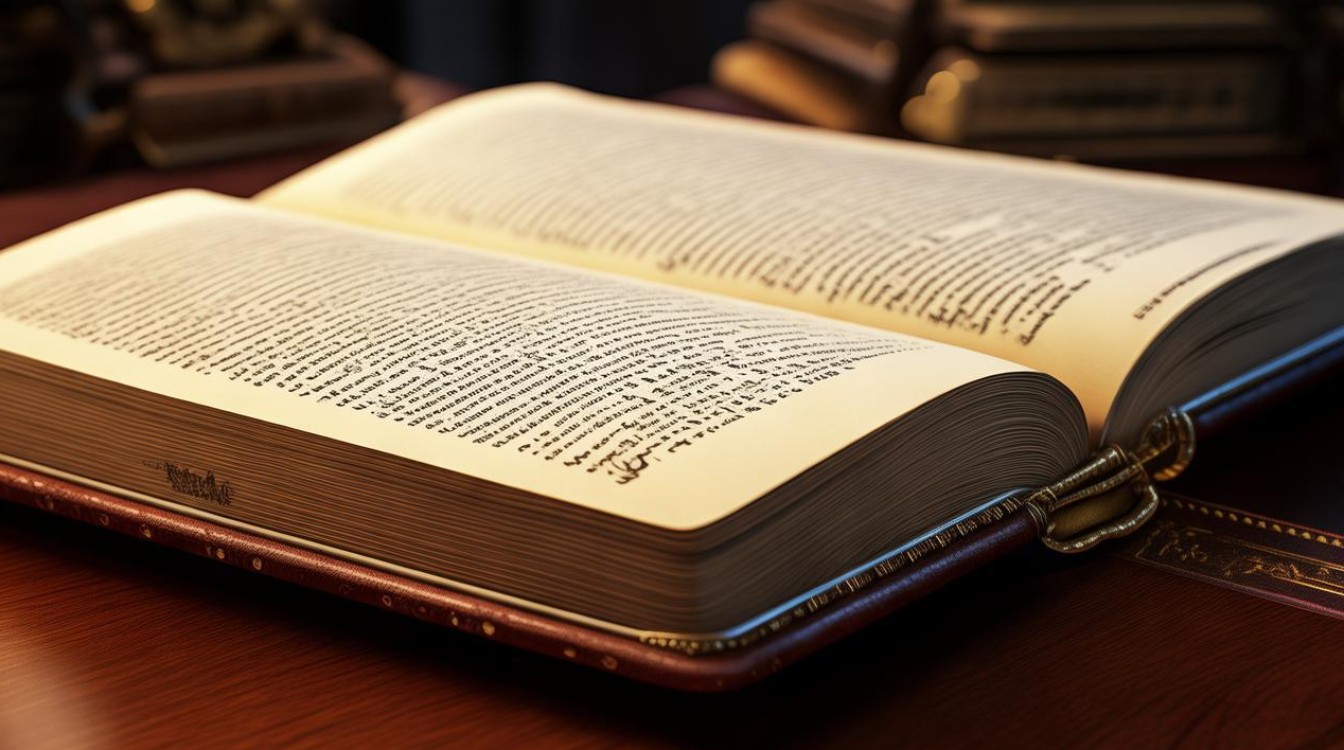
问题2:在使用文档导航栏进行上下页导航时,如果文档结构发生变化,导航栏会如何更新? 答:当文档的结构发生变化时,如添加、删除或修改了章节标题等,文档导航栏会自动更新以反映最新的文档结构,这意味着用户无需手动调整导航栏,它始终能准确地显示文档的各个章节和标题,方便用户进行上下页
版权声明:本文由 数字独教育 发布,如需转载请注明出处。


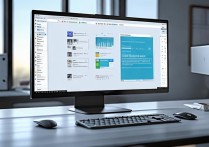










 冀ICP备2021017634号-12
冀ICP备2021017634号-12
 冀公网安备13062802000114号
冀公网安备13062802000114号